虚拟机安装完全手册:系统配置、资源分配及性能调优详解
想在一台电脑里运行多个独立的操作系统吗?虚拟机就是你的魔法盒子,无论是想测试新软件、运行特定版本的平台,还是安全地浏览网页,虚拟机都能帮你搞定,下面这份手册将带你一步步配置好你的虚拟机,让它既流畅又稳定。
第一部分:准备工作与系统安装
你需要两个东西:虚拟机软件和你想安装的操作系统镜像文件。
选择虚拟机软件:市面上有好几种,VirtualBox(免费、功能足够日常使用)、VMware Workstation(功能更强大,部分收费),对于新手,建议从 VirtualBox 开始,完全免费且易于上手,去官网下载并安装它。
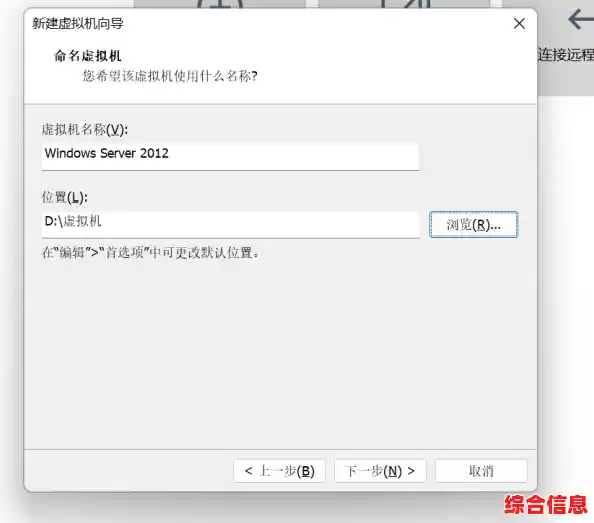
获取操作系统镜像:这是一个包含整个操作系统安装文件的巨大文件,通常是 .iso 比如,你想安装 Windows 10,就去微软官网下载官方的 Windows 10 镜像;想安装某个 Linux 版本,就去如 Ubuntu 官网下载它的镜像,请务必从官方或可信渠道下载。
创建新虚拟机:
安装操作系统:
第二部分:核心配置与资源分配
系统装好了,但想让虚拟机更好用,还得进行一些关键设置,请先关闭虚拟机再进行这些操作。
处理器设置:在虚拟机设置里,找到“系统”或“处理器”选项,这里可以分配 CPU 核心数量,同样遵循平衡原则:分配太多会影响主机性能,如果你的电脑是4核CPU,可以给虚拟机分配2个核心;如果是8核或更多,分配3-4个核心通常比较安全,这能显著提升虚拟机的运行速度。
显示设置:
网络设置:虚拟机的网络模式通常默认是“网络地址转换(NAT)”,这个模式最简单,虚拟机可以借助主机的网络上网,但外部网络无法直接访问虚拟机,比较安全,如果你需要让虚拟机和主机像两台真实电脑一样互相通信,或者让虚拟机对外提供网络服务,可以选择“桥接模式”,这样虚拟机会获得一个和主机同级的独立IP地址。
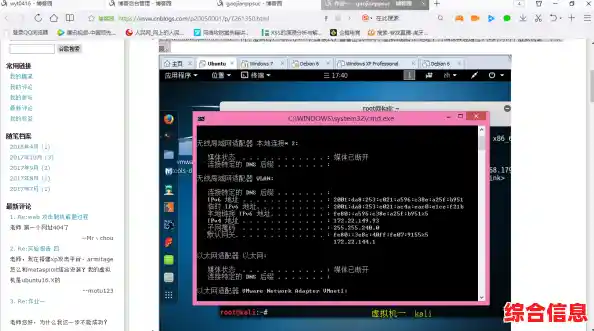
第三部分:性能调优与使用技巧
安装增强功能/VMware Tools:这是最重要的一步!在虚拟机系统启动后,在软件的“设备”菜单中,选择“安装增强功能”,这会在虚拟机内加载一个虚拟光盘,运行里面的安装程序,安装完成后重启虚拟机,它的好处巨大:
快照功能:这是虚拟机的“后悔药”,在安装重要软件或进行有风险的系统修改前,给虚拟机拍个快照,如果操作失败或系统出问题,你可以瞬间恢复到拍快照时的完好状态,这是一个极其有用的功能。
适时关机与暂停:不用虚拟机时,最好正常关机,虽然“暂停”功能可以让你快速恢复工作,但它会占用着分配给你的内存,长期不用时,关机释放资源给主机。
管理虚拟磁盘:随着使用,虚拟硬盘文件会变大,即使你删除了虚拟机里的文件,虚拟硬盘文件本身也不会自动缩小,虚拟机软件通常提供“压缩”工具,可以在虚拟机系统内清理磁盘后(比如使用磁盘清理工具),运行这个压缩功能来回收空间。
遵循以上步骤,你就能搭建并优化出一个性能良好、易于使用的虚拟机环境,多动手尝试,根据实际使用感受微调配置,是掌握虚拟技术的最佳途径。